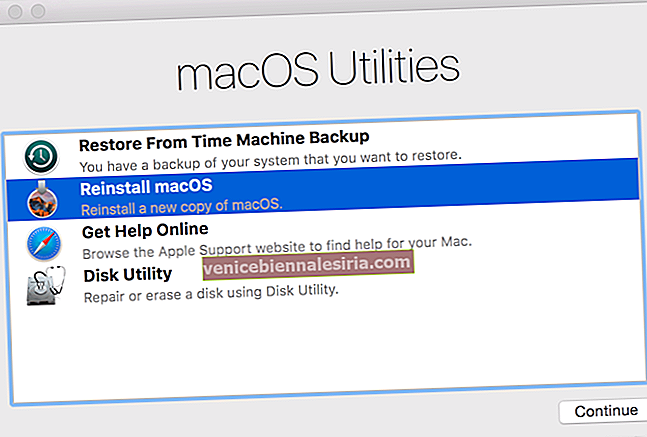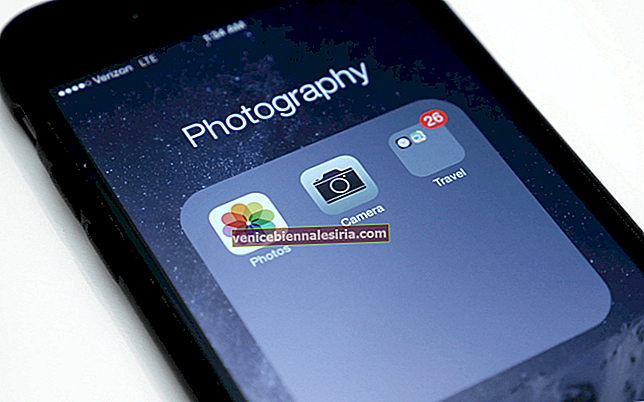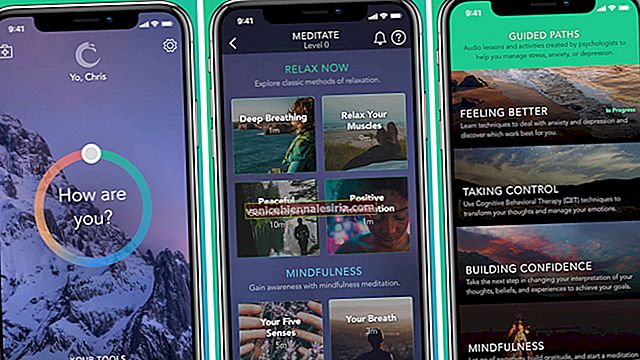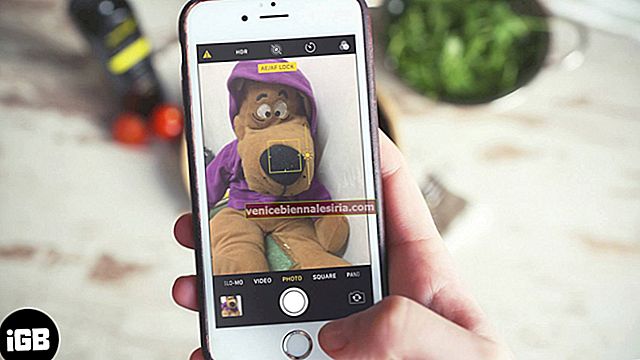Apple și-a renovat aplicația de mesagerie în iOS, aducând tone de noi programe de completare, inclusiv efecte Bubble și Screen, Digital Touch, Tapback și multe altele. De atunci, acestea au fost una dintre cele mai iubite funcții și sunt disponibile și în iOS 13. Permiteți-mi să vă arăt cum să utilizați ecranul iMessage și efectele de bule pe iPhone sau iPad!
- Cum se adaugă efecte de ecran în iMessage
- Cum se anulează efectul ecranului iMessage
- Redă efectele ecranului iMessage
- Cum se adaugă efecte Bubble în iMessage
- Anulați efectul Bubble în iMessage
- Redă efectul iMessage Bubble
- Efectele ecranului iMessage și Efectele cu bule nu funcționează - Cum se remediază
Cum se adaugă efecte de ecran în iMessage pe iPhone și iPad
Pasul 1. Lansați aplicația Mesaje pe dispozitivul dvs. iOS și apoi deschideți o conversație sau începeți una nouă.
Pasul 2. Acum, introduceți mesajul pe care doriți să îl trimiteți.
Pasul 3. Apoi, atingeți lung săgeata.

Pasul 4. Apoi, selectați fila Ecran din partea de sus.

Pasul 5. În continuare, glisați la stânga pe ecran pentru a accesa diferite efecte, cum ar fi Spotlight, Baloane, Confetti, Inimă, Lasere, Focuri de artificii, Stea căzătoare și Celebrare.

Pasul 6. După ce ați accesat opțiunea preferată, apăsați butonul săgeată pentru a trimite mesajul ca de obicei.

Cum se anulează efectul ecranului iMessage
La jumătatea drumului, dacă se întâmplă să vă răzgândiți și doriți să reveniți la conversația dvs. iMessage, atingeți butonul „X” pentru a anula efectul.

Cum să redați efectul ecranului iMessage
După ce ați apăsat butonul de trimitere, prietenul dvs. vă va primi mesajul cu efectul de ecran rece. Dacă prietenul tău sau dorești să redai efectul, poți face acest lucru cu ușurință.
Pentru a reda efectul mesajului primit sau trimis, atingeți butonul de redare. Dacă nu vedeți opțiunea de redare, trimiteți încă un mesaj (cu sau fără efecte) și apoi veți vedea butonul de redare pe ultimul al doilea și toate mesajele anterioare trimise cu efecte de ecran.

Cum să trimiteți iMessage cu efecte Bubble pe iPhone și iPad
Pasul 1. Lansați aplicația Mesaje pe dispozitivul dvs. iOS.

Pasul 2. Acum, deschideți o conversație și introduceți textul pe care doriți să-l trimiteți.
Pasul 3. Apoi, atingeți lung butonul săgeată.

Pasul 4. În ecranul următor, asigurați-vă că fila „Bubble” este selectată în partea de sus.

Alegeți cum doriți să trimiteți mesajul din mai multe opțiuni, cum ar fi Loud, Slam, Gentle și Invisible Ink. Dacă doriți să oferiți o anumită securitate sentimentului dvs., selectați Cerneală invizibilă.

Pasul 5. Apoi, apăsați săgeata pentru a vă trimite mesajul.

Încă un lucru demn de remarcat este că, dacă utilizați cerneala invizibilă, dvs. și receptorul dvs. va trebui să atingeți mesajul pentru a dezvălui textul.
Anulați efectul Bubble în iMessage
Dacă nu mai doriți să utilizați efectul cu bule, îl puteți anula cu ușurință.
Atingeți butonul X din partea de jos a efectelor pentru a-l anula.

Cum să redați efectul iMessage Bubble
Dvs. (expeditorul) și receptorul puteți reda efectul de balon de câte ori doriți. Pentru a face acest lucru, atingeți butonul Replay de sub mesaj.

Efectele ecranului iMessage și Efectele cu bule nu funcționează - Cum se remediază
Dacă este activată Reducerea mișcării, este posibil să nu primiți efecte pe ecran complet și efecte de bule în iMessage pe dispozitivul dvs. iOS 13. Dar există o modalitate de a ocoli acest obstacol.
Pasul 1. Deschideți aplicația Setări de pe dispozitivul dvs. iOS → Apăsați pe General.

Pasul 2. Apoi, atingeți Accesibilitate.

Pasul 3. Apoi, atingeți Reduceți mișcarea.

Pasul 4. În cele din urmă, porniți comutatorul de lângă Auto-Play Message Effects.
 Gata!
Gata!
Rămâneți la curent pentru mai multe ...
Dacă mi s-ar da o șansă, aș face din iMessage opțiunea mea implicită pentru mesagerie. Singurul lucru pe care aș dori să-l adaug la această aplicație bogată în funcții mai devreme decât mai târziu este compatibilitatea universală. Ar face într-adevăr aplicația nu doar mai populară, ci și mai capabilă să își asume rivalii.
Ați dori să aruncați o privire și la postările de mai jos:
- iMessage Se așteaptă activarea: Cum se remediază problema pe iPhone sau iPad
- Cum să-ți păcălești prietenii cu farsa de iMessage Typing
- Cum să tipăriți mesaje text iPhone și iMessages
- Schimbați culoarea bulei iMessage pe iPhone și iPad